
Το iOS είναι γεμάτο από δυνατότητες που δεν χρησιμοποιείτε ποτέ, όπως μια γενναιοδωρία επιλογών προσβασιμότητας Δέσε το iPhone σου να χρησιμοποιήσει το τοπίο και άλλα με επιλογές προσβασιμότητας του iOS Δέσε το iPhone σου να χρησιμοποιήσει το τοπίο και άλλα με τις δυνατότητες προσβασιμότητας του iOS Τα προϊόντα της Apple είναι γνωστά κλειστά για να τραγουδήσουν - μπορείτε είτε να κάνετε jailbreak τη συσκευή σας, είτε μπορείτε να τη χρησιμοποιήσετε όπως προτίθεστε: προσεκτικά γυαλισμένο, μία εφαρμογή τη φορά. Να φιλοξενήσει άτομα με ειδικές ανάγκες. μειωμένη ... Διαβάστε περισσότερα και κρυφές εξοικονομήσεις χρόνου ότι η Apple φαίνεται να ξεχάσει να αναφέρω 10 κρυμμένα iOS 9 Χαρακτηριστικά που μπορεί να μην έχουν παρατηρήσει 10 κρυμμένα iOS 9 Χαρακτηριστικά που ίσως δεν έχουν παρατηρήσει Από την εξοικονόμηση της ζωής της μπαταρίας σας για την προστασία της ιδιωτικής ζωής σας, 10 προσθήκες iOS 9 που αξίζουν σίγουρα τα 15 λεπτά της φήμης τους. Διαβάστε περισσότερα . Η δυνατότητα περιορισμού της χρήσης ενός iPhone είναι μια άλλη σειρά υπολειτουργικών λειτουργιών και είναι χρήσιμη τόσο για τους γονείς όσο και για τους tweakers.
Είτε είστε παρανοϊκοί για τα παιδιά σας που κατεβάζουν εφαρμογές ή αναβαθμίζουν τεράστια αγορά εντός της εφαρμογής Τι είναι οι αγορές εντός εφαρμογής και πώς μπορώ να τις απενεργοποιήσω; [Το MakeUseOf εξηγεί] Τι είναι οι αγορές εντός εφαρμογής και πώς μπορώ να τις απενεργοποιήσω; [Το MakeUseOf εξηγεί] "Δεν μπορώ να το πιστέψω!" ο ξάδερφος μου είπε την άλλη μέρα, "κάποιος μόλις αγόρασε μια αγορά $ 10 στην εφαρμογή στο τηλέφωνο της μητέρας μου και δεν ξέρει καν τι μιλάω!". Ακούγεται γνωστό? Πώς ... Διαβάστε περισσότερα λογαριασμούς, ή απλά θέλετε να κρύψετε μερικές εφαρμογές και να απενεργοποιήσετε μερικά χαρακτηριστικά που ποτέ δεν φαίνεται να χρησιμοποιείτε, οι ενσωματωμένες ρυθμίσεις Περιορισμοί της iOS σας επιτρέπουν να το κάνετε.
Δείτε πώς.
Ορίστε τις υπηρεσίες Passcode & Restrict Services
Το πρώτο πράγμα που θα πρέπει να κάνετε για να αρχίσετε να περιορίζετε τι μπορεί να κάνει ένα συγκεκριμένο iPhone ή iPad είναι να ορίσετε έναν κωδικό πρόσβασης που μόνο εσείς γνωρίζετε. Μεταβείτε στις Ρυθμίσεις> Γενικά> Περιορισμοί και εισάγετε έναν αληθινό κωδικό πρόσβασης. Θα χρειαστείτε αυτό στο μέλλον για να ενεργοποιήσετε ή να απενεργοποιήσετε λειτουργίες και παρόλο που έχουμε συμπεριλάβει τις παρακάτω οδηγίες ανάκτησης, είναι καλύτερο να μην το ξεχάσετε.
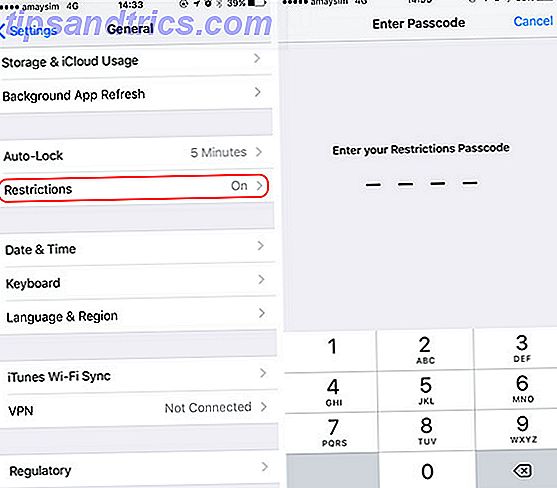
Μόλις ορίσετε έναν κωδικό πρόσβασης, θα δείτε μια λίστα με εφαρμογές στο επάνω μέρος της οθόνης (συμπεριλαμβανομένων των Safari, Camera και FaceTime ) - η κατάργηση του ελέγχου θα τις απενεργοποιήσει. Υπάρχει επίσης ένας κατάλογος υπηρεσιών που σας επιτρέπει να απενεργοποιήσετε το iTunes και τη δυνατότητα εγκατάστασης, διαγραφής ή αγοράς αγορών εντός εφαρμογής. Αυτά είναι ιδιαίτερα χρήσιμα αν δεν θέλετε τα παιδιά σας να τρέχουν μεγάλους λογαριασμούς.
Σε περίπτωση που δεν θέλετε να αποτρέψετε πλήρως την πρόσβαση, μπορείτε επίσης να απενεργοποιήσετε τη δυνατότητα ενός χρήστη να κάνει λήψη εφαρμογών, μουσικής, τηλεοπτικών εκπομπών και άλλων περιεχομένων του iTunes βάσει βαθμολογίας - η οποία εμφανίζεται στο κάτω μέρος κάθε καταλόγου εφαρμογών και iTunes. Μπορείτε να απενεργοποιήσετε κάθε στοιχείο ξεχωριστά. για παράδειγμα, μπορείτε να απενεργοποιήσετε τις Ταινίες και τις τηλεοπτικές εκπομπές εντελώς, επιτρέποντας ταυτόχρονα ορισμένες εφαρμογές, αν θέλετε.
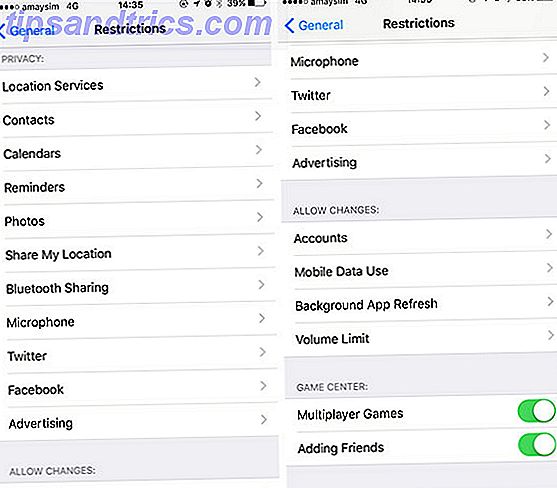
Υπάρχουν επίσης έλεγχοι για το Siri και συγκεκριμένους ιστότοπους, το οποίο σας επιτρέπει να αποτρέψετε τον βοηθό του iPhone από την αναζήτηση στον ιστό ή την αναζήτηση χρησιμοποιώντας ρητή γλώσσα, καθώς και ένα ενσωματωμένο φίλτρο περιεχομένου για το διαδίκτυο ως σύνολο. Μπορείτε ακόμη να ρυθμίσετε μια λίστα επιτρεπόμενων ιστότοπων, επιλέγοντας συγκεκριμένους ιστότοπους μόνο στους ιστότοπους .
Η προστασία προσωπικών δεδομένων είναι μια άλλη ανησυχία για πολλούς γονείς και, ευτυχώς, υπάρχουν έλεγχοι για την απενεργοποίηση των υπηρεσιών τοποθεσίας σε βάση ανά εφαρμογή. Αυτό είναι χρήσιμο αν χρησιμοποιείτε κοινή χρήση τοποθεσίας στο iMessage για να παρακολουθείτε τα παιδιά σας, αλλά θέλετε να περιορίσετε τη δυνατότητα ενεργοποίησης της κοινής χρήσης τοποθεσίας σε κοινωνικά μέσα ή χρησιμοποιώντας εφαρμογές ανταλλαγής μηνυμάτων. Μπορείτε ακόμη και να απενεργοποιήσετε το μικρόφωνο για συγκεκριμένες εφαρμογές, αν και όχι για FaceTime ή για τακτικές τηλεφωνικές κλήσεις (ώστε να μπορείτε πάντα να διατηρείτε επαφή).
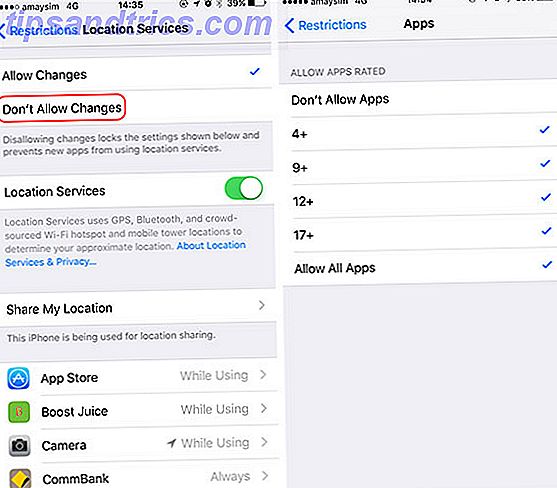
Κάθε μία από αυτές τις μεμονωμένες ρυθμίσεις έχει μια επιλογή για την απενεργοποίηση των αλλαγών. Εάν επιλέξετε Μην επιτρέπετε αλλαγές, ο χρήστης δεν θα μπορεί να παραχωρήσει πρόσβαση σε νέες εφαρμογές για θέματα όπως οι Υπηρεσίες τοποθεσίας . Μόνο εσείς θα μπορείτε να εγκρίνετε μη αυτόματα άδειες από αυτό το μενού.
Βοήθεια! Εγώ ξέχασα τον κωδικό μου Περιορισμοί
Δεν υπάρχει τίποτα που μπορείτε να κάνετε για να επαναφέρετε τον κωδικό πρόσβασης έξω από μια αρκετά εξαντλημένη διαδικασία τροποποίησης των αρχείων που είναι αποθηκευμένα σε ένα αντίγραφο ασφαλείας και στη συνέχεια να επαναφέρετε αυτό το αντίγραφο ασφαλείας. Η απλή επαναφορά του τηλεφώνου σας από ένα αντίγραφο ασφαλείας που δημιουργήσατε στο iTunes δεν θα λειτουργήσει - ο κώδικας αποθηκεύεται ως μέρος του αντιγράφου ασφαλείας.
Προηγουμένως, ο μόνος τρόπος για να γίνει αυτό ήταν η χρήση ακριβό λογισμικό εκχύλισης αντίγραφα ασφαλείας, αλλά ένα δωρεάν λογισμικό που ονομάζεται pinfinder παρέχει όλα όσα χρειάζεστε σε Windows, OS X, ακόμα και Linux. Δείτε πώς να το χρησιμοποιήσετε:
- Δημιουργήστε ένα αντίγραφο ασφαλείας της συσκευής σας στο iTunes.
- Κάντε λήψη του pinfinder και εκτελέστε τον (μπορείτε να βρείτε οδηγίες για το λειτουργικό σύστημα στη σελίδα GitHub του έργου).
- Αφήστε το πρόγραμμα να κάνει κάτι. Θα αναζητήσει το PIN περιορισμού για όλες τις συσκευές, με την πιο πρόσφατα υποστηριζόμενη συσκευή να εμφανίζεται πρώτα.
- Μην αφήνετε τα παιδιά σας να μάθουν για αυτό το τέχνασμα!
Αφού εξαγάγετε έναν κωδικό, θα πρέπει να μπορείτε να τον εισαγάγετε στην οθόνη Ρυθμίσεις> Γενικά> Περιορισμοί και να αποκτήσετε ξανά πρόσβαση.
Αν θέλετε να απενεργοποιήσετε τους περιορισμούς εντελώς, επιλέξτε την επιλογή Disable Restrictions ( Άδεια περιορισμού ) στην κορυφή του μενού, η οποία θα επιστρέψει το iPhone ή το iPad στην προηγουμένως απεριόριστη κατάσταση.
Χρήσιμοι περιορισμοί που μπορεί να θέλετε να χρησιμοποιήσετε
Αστεία, οι περιορισμοί για το iOS δεν είναι μόνο για τους γονείς. Οποιοσδήποτε μπορεί να χρησιμοποιήσει αυτή τη λειτουργία για να αποκρύψει ανεπιθύμητες εφαρμογές και ακόμη να κάνει κάποιες υπηρεσίες (όπως η Apple Music) καλύτερα. Για να αποκρύψετε μια εφαρμογή, απλώς κατευθυνθείτε στις Ρυθμίσεις> Γενικά> Περιορισμοί, δημιουργήστε ένα PIN που θα θυμάστε (ίσως χρησιμοποιήστε το PIN της συσκευής σας) και απενεργοποιήστε τις εφαρμογές που δεν χρησιμοποιείτε ποτέ.
Ίσως δανείζετε το τηλέφωνό σας σε κάποιον και δεν θέλετε να δει το ιστορικό του προγράμματος περιήγησής σας; Εξετάστε την προσωρινή απενεργοποίηση του Safari, χωρίς να χρειάζεται να διαγράψετε προσωπικά δεδομένα. Μισώ το μικρό κουμπί υπαγόρευσης Πληκτρολογήστε Superfast με υπαγόρευση φωνής σε πραγματικό χρόνο στο iOS 8 Τύπος Superfast με υπαγόρευση φωνής σε πραγματικό χρόνο στο iOS 8 Ήρθε η ώρα να κάνετε λιγότερη πληκτρολόγηση και να μιλάτε περισσότερο με τη νέα λειτουργία φωνής σε κείμενο σε πραγματικό χρόνο στο iOS 8. Διαβάστε Περισσότερο που πατάτε πάντα κατά λάθος και δεν έχετε καμία χρήση για το Siri ; Απενεργοποιήστε και τα δύο με μια βρύση (αν και δεν μπορείτε να τα απενεργοποιήσετε ανεξάρτητα, δυστυχώς).
Ίσως να μην χρησιμοποιείτε την εφαρμογή Podcasts, ή θα προτιμούσατε κάποιον να μην σκοντάψει μέσω της λίστας ακρόασής σας; Μπορείτε να το απενεργοποιήσετε.
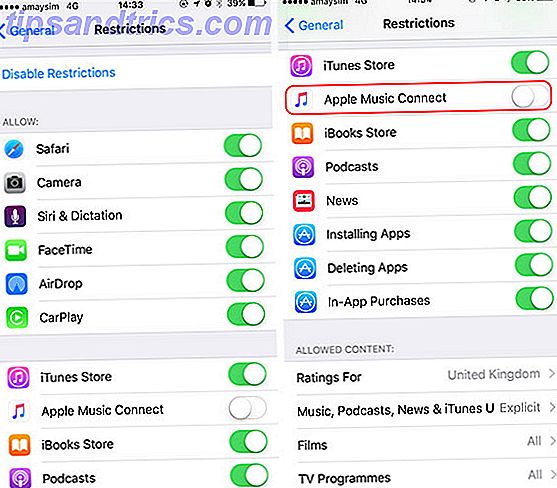
Μπορείτε επίσης να απενεργοποιήσετε τη χρήση των κυψελοειδών δεδομένων, να σταματήσετε τις αλλαγές στο αναγνωριστικό της Apple σας - ακόμη και να περιορίσετε το όριο έντασης ήχου (εύχρηστο για parties) χρησιμοποιώντας αυτό το μενού. Όλα εξαρτώνται από τον τρόπο με τον οποίο θέλετε να ελέγχετε (ή αισθανθείτε ότι χρειάζεστε).
Η αγαπημένη μου κατηγορία περιορισμών αφορά την πρόσφατα κυκλοφορήσει υπηρεσία μουσικής Streaming της Apple Ξεκινώντας με τη μουσική της Apple - Τι πρέπει να γνωρίζετε Ξεκινώντας με τη μουσική της Apple - Τι πρέπει να ξέρετε Μετά την αγορά του Beats πέρυσι, η Apple εξαπέλυσε τελικά τη ροή μουσικής της ο κόσμος. Διαβάστε περισσότερα . Από προεπιλογή, η Apple Music δεν αφιερώνει μια καρτέλα στις λίστες αναπαραγωγής, οπότε για να έχετε πρόσβαση στις λίστες αναπαραγωγής σας, πρέπει να μεταβείτε στη Μουσική και, στη συνέχεια, να επιλέξετε playlists με άλλο πάτημα. Αν απενεργοποιήσετε τη Apple Music Connect από το μενού Περιορισμοί, θα βρείτε μια εύχρηστη καρτέλα Λίστες αναπαραγωγής στο κάτω μέρος της οθόνης αντί της κοινωνικής ροής. Αν χρησιμοποιείτε πολλά playlists πολύ, αυτό είναι απαραίτητο.
Χρησιμοποιείτε περιορισμούς;
Έχετε περιορίσει το iPhone των παιδιών σας χρησιμοποιώντας αυτές τις ρυθμίσεις; Τι άλλα μέτρα παίρνετε Οι κίνδυνοι του iPhone Spy Software & Πώς να το εντοπίσει Οι κίνδυνοι του iPhone Spy Software & Πώς να το ανιχνεύσει Λαμβάνοντας υπόψη την κατασκοπεία σε ένα iPhone; Σκεφτείτε ότι έχετε μια συμβιβασμένη συσκευή; Εδώ είναι τι πρέπει να ξέρετε. Διαβάστε περισσότερα για να εξασφαλιστεί η ασφάλεια τους στο διαδίκτυο; Τι γίνεται με αυτό το αφιερωμένο πλήκτρο αναπαραγωγής της Apple Music; Ενημερώστε μας τι πιστεύετε αφήνοντας ένα σχόλιο παρακάτω.
Συντελεστές εικόνας: παιδί που παίζει με smartphone από τον Chubykin Arkady μέσω του Shutterstock



